Le traduzioni sono generate tramite traduzione automatica. In caso di conflitto tra il contenuto di una traduzione e la versione originale in Inglese, quest'ultima prevarrà.
Per ottenere la versione più recente dei file, puoi aggiornare i file nel set di dati. Puoi aggiornare questi tipi di file:
File di testo delimitati da virgole (CSV) e da tabulazioni () TSV
File di registro estesi e comuni (e) ELF CLF
File di dati semplici o semistrutturati () JSON
File di Microsoft Excel (XLSX)
Prima di aggiornare un file, assicurati che il nuovo file abbia gli stessi campi nello stesso ordine del file originale attualmente presente nel set di dati. Se ci sono discrepanze nei campi (colonne) tra i due file, si verifica un errore ed è necessario correggere le discrepanze prima di tentare nuovamente l'aggiornamento. È possibile farlo modificando il nuovo file in modo che corrisponda all'originale. Tieni presente che se desideri aggiungere nuovi campi, potrai aggiungerli dopo i campi originali del file. Ad esempio, in un foglio di calcolo di Microsoft Excel, puoi aggiungere nuovi campi a destra dei campi originali.
Aggiornamento di un file in un set di dati
-
In QuickSight, scegli Datasets a sinistra.
-
Nella pagina Set di dati, scegli il set di dati da aggiornare, quindi seleziona Modifica set di dati.
-
Nella pagina di preparazione dei dati che si apre, scegli l'elenco a discesa per il file che desideri aggiornare, quindi scegli Aggiorna file.
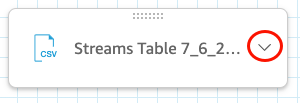
-
Nella pagina Aggiorna file che si apre, scegli Carica file, quindi accedi a un file.
QuickSight esegue la scansione del file.
-
Se il file è un file di Microsoft Excel, scegli il foglio che desideri nella pagina Scegli il tuo foglio che si apre, quindi scegli Seleziona.
-
Scegli Conferma l'aggiornamento del file nella pagina successiva. A titolo di riferimento, viene mostrata un'anteprima di alcune colonne del foglio.
In alto a destra viene visualizzato un messaggio che indica che il file è stato aggiornato correttamente e l'anteprima della tabella si aggiorna per mostrare i nuovi dati del file.